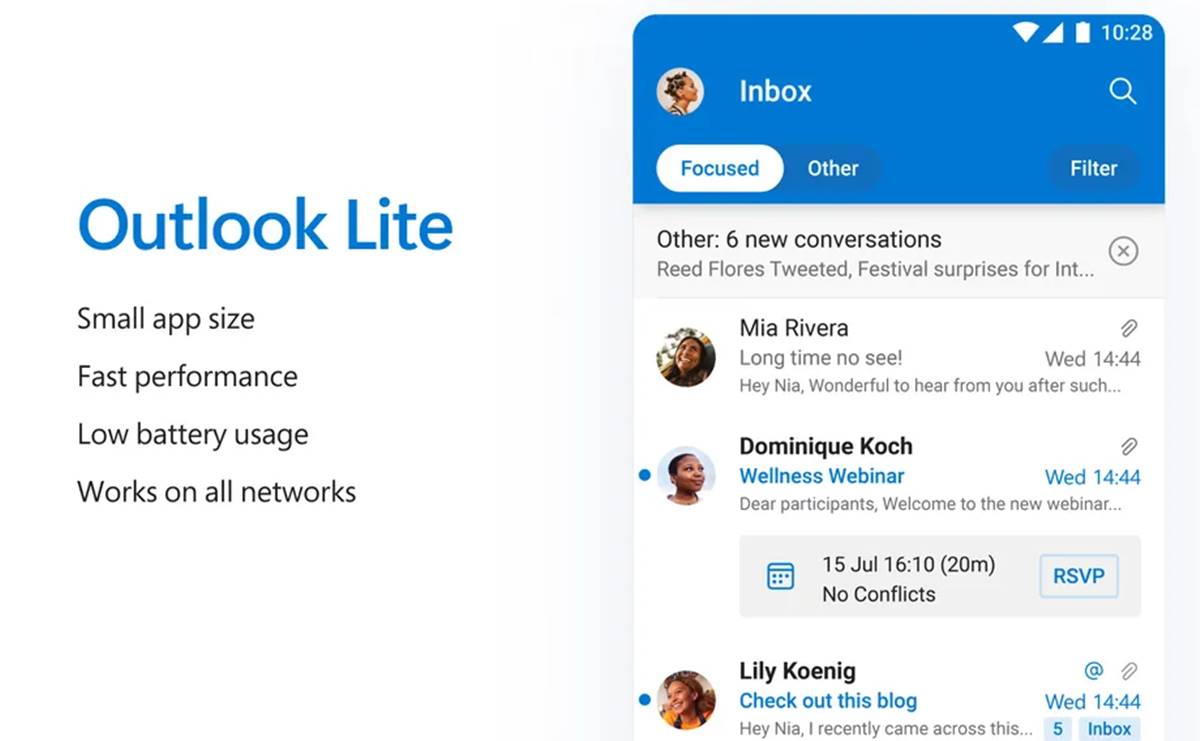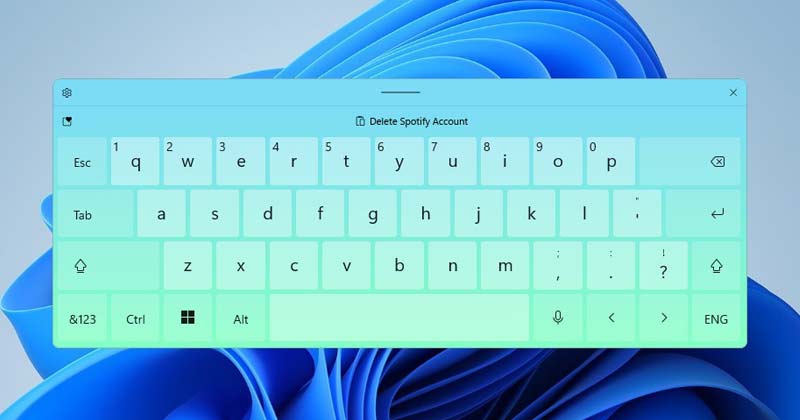
A Windows 11 érintőbillentyűzet funkciója olyanná teszi a számítógépét, mint egy táblagép, ha érintőképernyős számítógépe van. Azonban annak ellenére, hogy a Touch Keyboard érintőképernyős számítógépekhez készült, akkor is használhatja, ha nincs érintőképernyős eszköze.
Az érintőbillentyűzet a Windows 11 rendszerben számos helyzetben problémamegoldó lehet. Ha például a számítógép billentyűzete nem működik, vagy lemerült az akkumulátor, a képernyőn megjelenő virtuális billentyűzet helyett használhatja az érintőbillentyűzetet a gépeléshez.
A képernyőn megjelenő billentyűzethez képest a Windows 11 érintőbillentyűzet opciója több funkciót és testreszabási lehetőséget kínál. Bízhat az érintőbillentyűzeten, hogy szöveget vigyen be az alkalmazásokba, de ezt manuálisan kell engedélyeznie.
Ha nem rendelkezik érintőképernyős számítógéppel, az érintőbillentyűzet le lesz tiltva; azonban engedélyezheti, és virtuális billentyűzetként használhatja szövegbevitelhez. Tehát, ha érdekli az érintőbillentyűzet engedélyezése a Windows 11 rendszerben, akkor a megfelelő útmutatót olvassa el.
Az érintőbillentyűzet engedélyezésének és testreszabásának lépései a Windows 11 rendszeren
Ebben a cikkben egy lépésről lépésre ismertetjük az érintőbillentyűzet engedélyezését a Windows 11 rendszeren. Nem csak ezt, hanem azt is elmondjuk, hogyan szabhatja testre a billentyűzet megjelenését. Nézzük meg.
Az érintőbillentyűzet engedélyezése a Windows 11 rendszeren
Ha a Windows 11 rendszert nem érintőképernyős eszközön futtatja, manuálisan kell engedélyeznie az érintőbillentyűzetet. Íme néhány egyszerű lépés, amelyet követnie kell.
1. Először kattintson a jobb gombbal a tálcára, és válassza a Tálca beállításai lehetőséget.
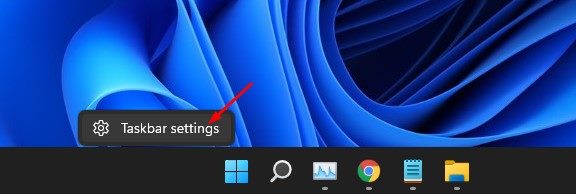
2. Most bontsa ki a tálca sarokikonjai részt az alábbiak szerint.
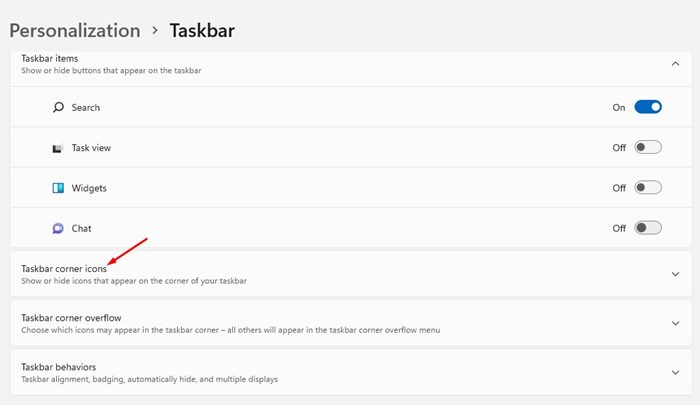
3. Engedélyezze az érintőbillentyűzet opciót. Ezzel hozzáad egy Touch Keyboard ikont a tálcához.
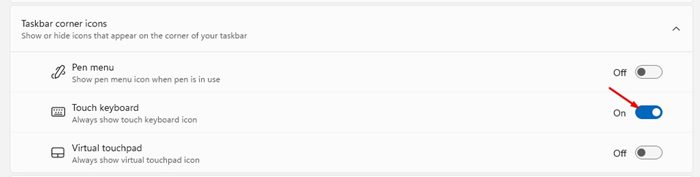
4. Az érintőbillentyűzet megnyitásához érintse meg az érintőbillentyűzet ikont a tálcán.
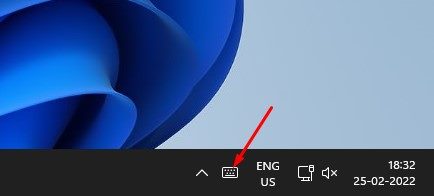
Ez az! Kész vagy. Így engedélyezheti a Touch billentyűzetet a Windows 11 rendszeren.
Hogyan lehet testreszabni az érintőbillentyűzetet a Windows 11 rendszeren?
Most, hogy tudja, hogyan engedélyezheti a Touch billentyűzet opciót a Windows 11 rendszeren, itt az ideje testreszabni. Megosztottunk néhány alapvető testreszabási tippet, amelyeket követhet.
A billentyűzet méretének módosításához nyissa meg a Beállítások > Testreszabás > Érintőbillentyűzet menüpontot.
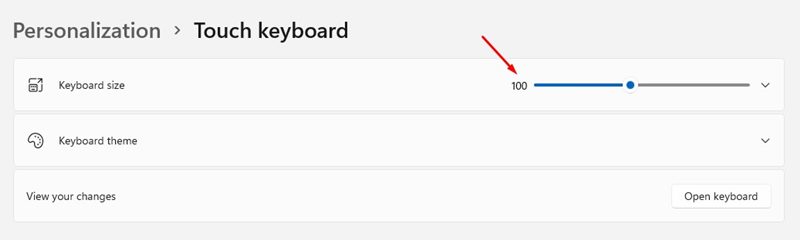
Ha meg szeretné változtatni a Touch billentyűzet megjelenését, másik témát kell használnia. A Windows 11 17 különböző témabeállítás közül választhat.
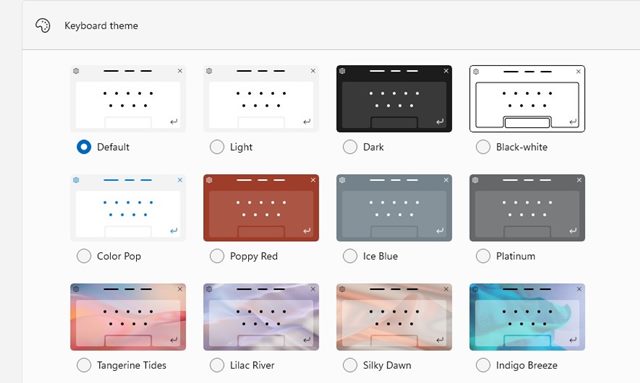
Ha egyéni témát szeretne használni, kattintson a Szerkesztés gombra az Egyéni téma opciónál.
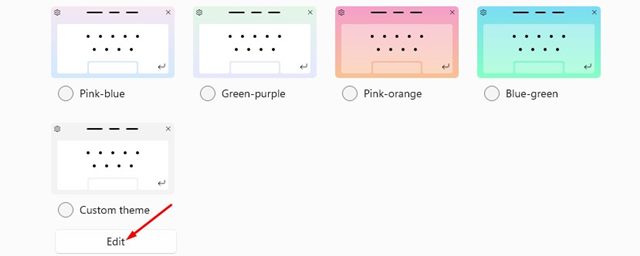
Most testre kell szabnia a kulcsszöveg színét, a javaslat szövegének színét, a kulcs háttérszínét, az ablak háttérszínét stb. Egyszerűen menjen végig a beállításokon a testreszabási lehetőségek felfedezéséhez.
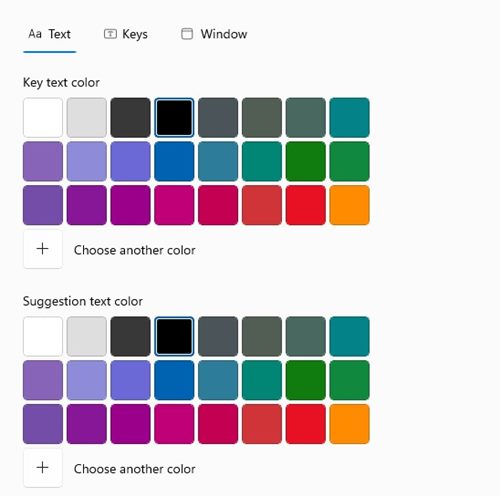
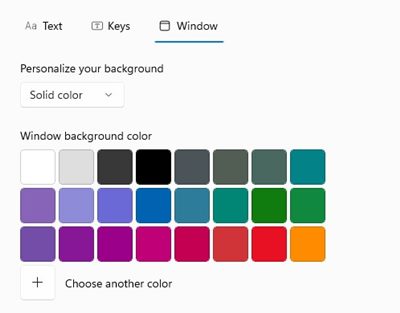
Az érintőbillentyűzet valóban hasznos funkció, különösen, ha a billentyűzet nem működik. Remélem, ez a cikk segített Önnek! Kérjük, ossza meg barátaival is. Ha kétségei vannak ezzel kapcsolatban, tudassa velünk az alábbi megjegyzés rovatban.